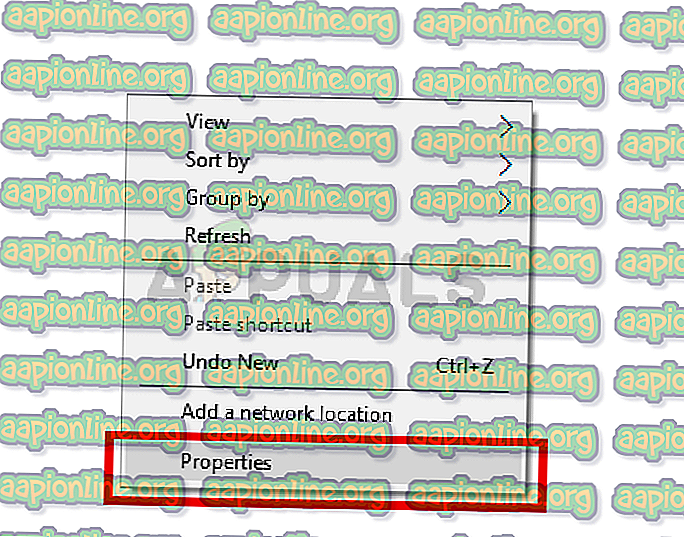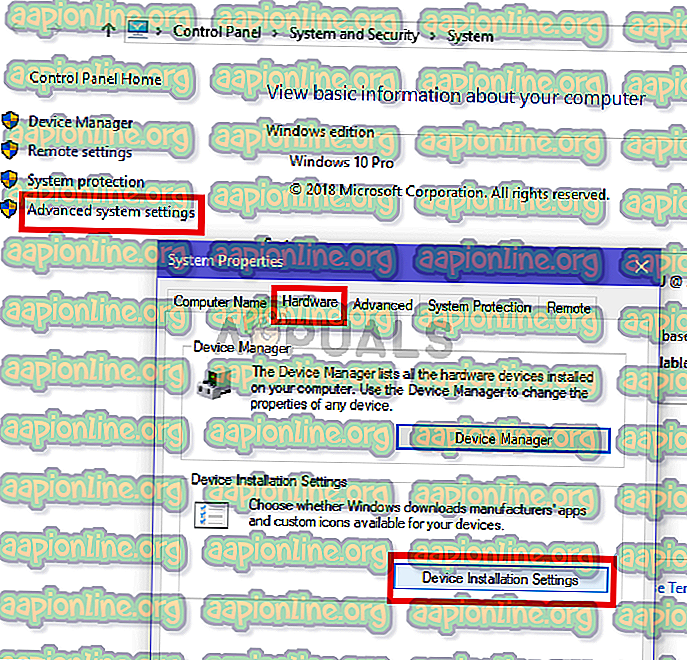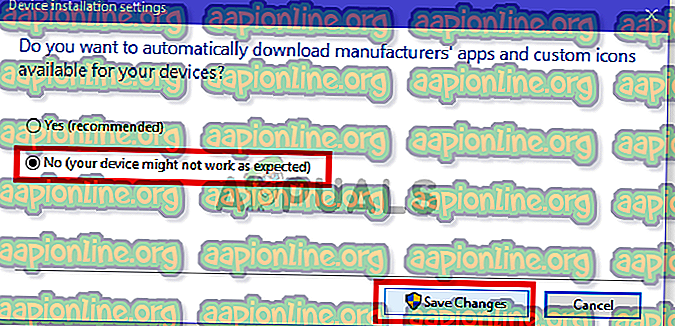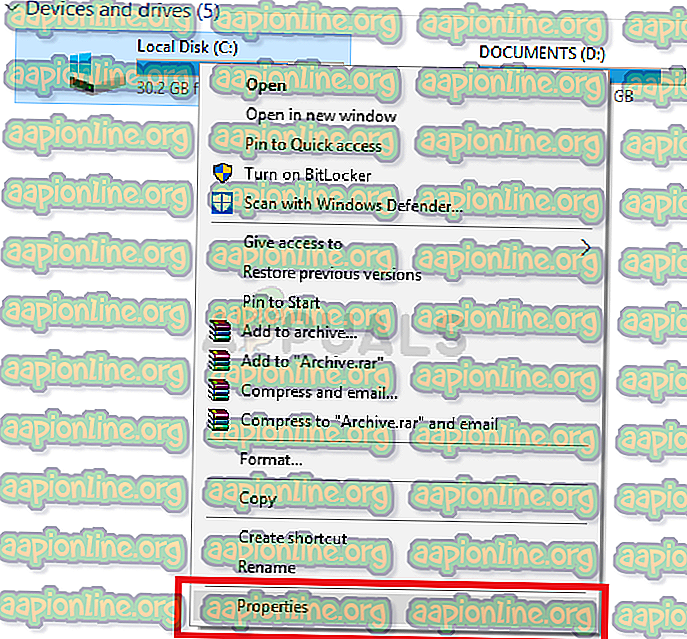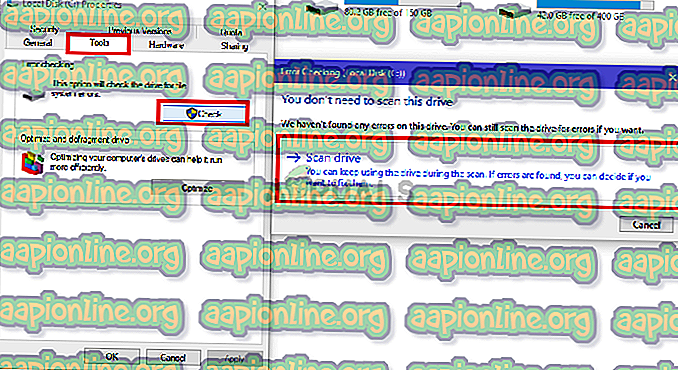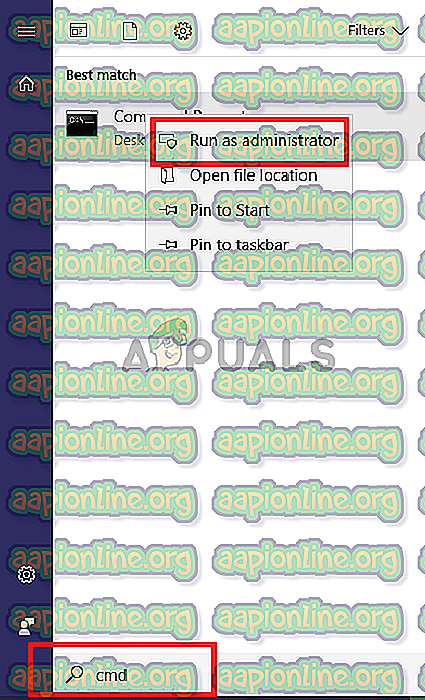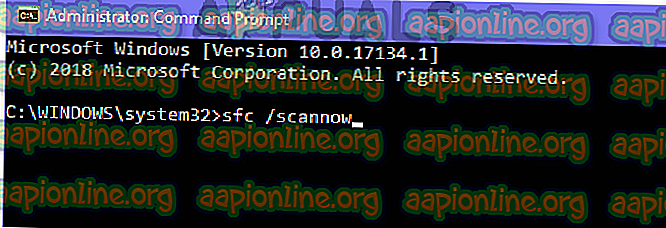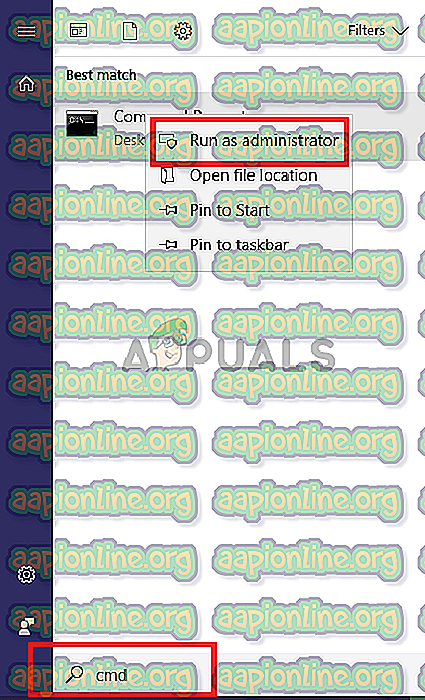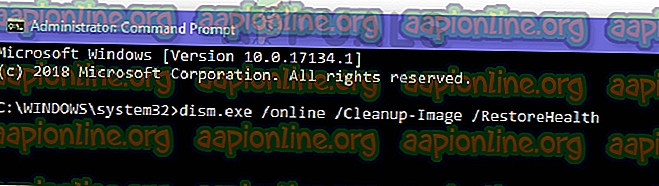Fix: Windows Update Error Code 0x800f0247
Oppdateringer er en integrert del av Windows. Hver gang en oppdatering ikke installeres, genererer den en feilkode slik at problemet kan diagnostiseres og løses. Feilkoden 0x800f0247 genereres når det er noen korrupte filer i Windows-registeret.
Hva betyr en feilkode 0x800f0247?
Noen brukere får feilkoden 0x800f0247 i et resultat av en mislykket oppdatering. Denne feilkoden indikerer alltid at det er korrupsjon i enten systemfilene eller registeret. Vanligvis var ikke oppdateringen egnet for systemet, eller Windows klarte ikke å installere oppdateringen på grunn av feil register eller dårlige systemfiler. Så for å fikse denne feilen, må du finne den eksakte årsaken og deretter fortsette deretter.
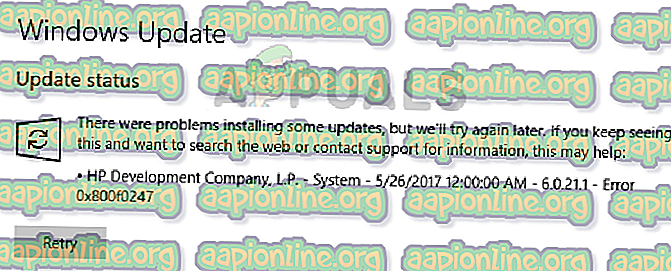
Hva er årsaken til feilkoden 0x800f0247?
Feilen 0x800f0247 er spesielt forårsaket av ødelagte filer i registeret; enten etter en mislykket programvareinstallasjon eller etter en mislykket Windows-oppdatering. Dårlige sektorer på harddisken kan også forårsake denne feilen. Du må prøve alle de oppførte rettelsene for å finne den virkelige skyldige som forårsaker dette problemet.
- Inkompatibel maskinvaredriveroppdatering : I sjeldne tilfeller tvinger Windows en maskinvaredriveroppdatering som ikke er kompatibel med enheten, dette forårsaker en mislykket oppdatering med feilkoden 0x800f0247. Deaktivere maskinvareoppdateringene løser problemet.
- Dårlig sektor eller en ødelagt filtildelingstabell : De fleste ganger skyldes denne feilen enten av en ødelagt fil i tildelingstabellen eller av en dårlig sektor på harddisken. Dette kan enkelt fikses med en enkel diskskanning.
- Korrupte systemfiler : Noen brukere rapporterer at feilen ble løst ved å kjøre en SFC-skanning. SFC-skanningen kontrollerer integriteten til systemfilene.
- Component Store-korrupsjon : Noen ganger kan feilkoden 0x800f0247 også være forårsaket av et ødelagt register i Component Store. Å kjøre en DISM-skanning vil vanligvis løse dette problemet.
Ikke vær redd. Hvis du følger de gitte trinnvise prosedyrene, vil du kunne bli kvitt dette problemet.
Metode 1: Deaktivere maskinvareoppdateringene på Windows
Noen få personer med eldre maskinvarespesifikasjoner rapporterte at feilen med koden 0x800f0247 ble løst da de slått av Windows-oppdateringene for maskinvaredrivere. Noen ganger tvinger Windows nyere drivere på eldre maskinvare som forårsaker mange problemer inkludert denne. Så å slå av oppdateringer for eldre maskinvare og laste ned de nødvendige driverne fra produsentens nettsted var den eneste løsningen.
- Åpne denne PCen fra skrivebordet.

2. Høyreklikk hvor som helst og velg Egenskaper .
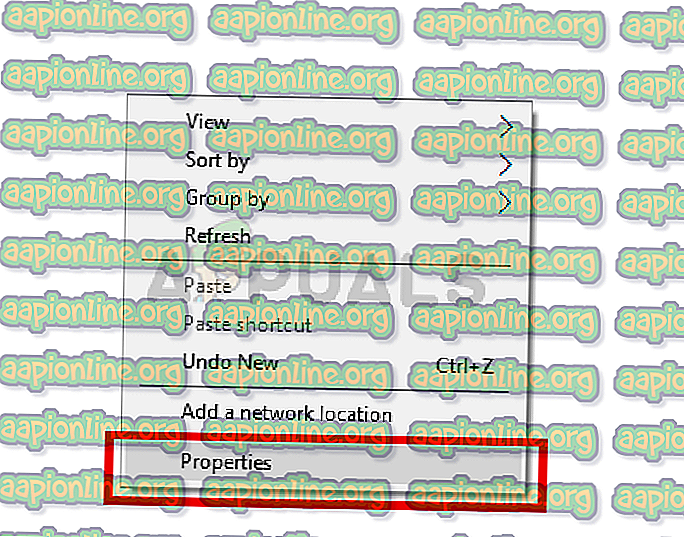
- Åpne denne PCen fra skrivebordet.
- 3. Velg Avanserte systeminnstillinger fra øvre venstre panel.
- 4. Velg nå maskinvarepanelet fra dialogboksen og klikk på Enhetsinstallasjonsinnstillinger .
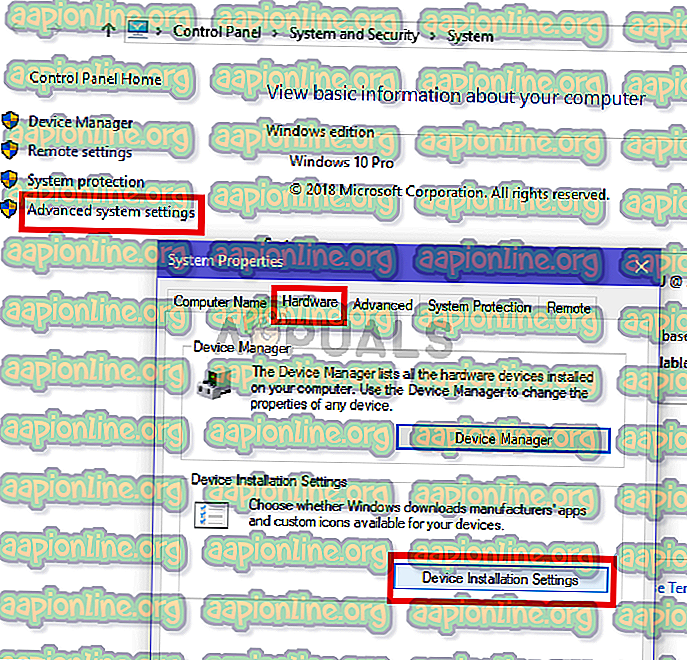
5. Klikk Nei og deretter Lagre endringer .
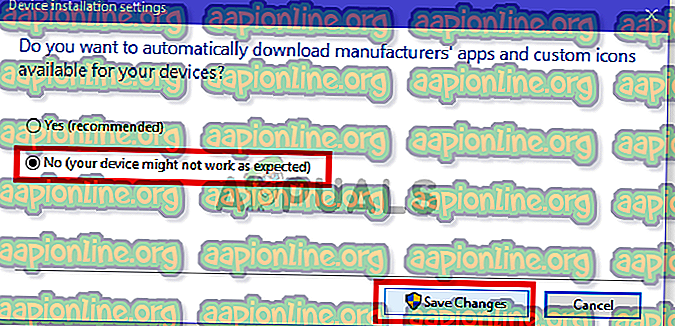
6. Start datamaskinen på nytt for å la innstillingene tre i kraft.
Metode 2: Bruke Scan-disk for å se etter dårlige sektorer og filsystemfeil
I de fleste tilfeller genererte Windows-oppdateringen feilen fordi det var dårlige sektorer eller filsystemfeil på harddisken. Selv om dårlige sektorer ikke kan regenereres, kan dataene i dem flyttes til gode sektorer, og filsystemfeil kan enkelt løses bare ved en enkel diskskanning.
- Åpne denne PCen fra skrivebordet.

- Høyreklikk på Windows- stasjonen og velg Egenskaper .
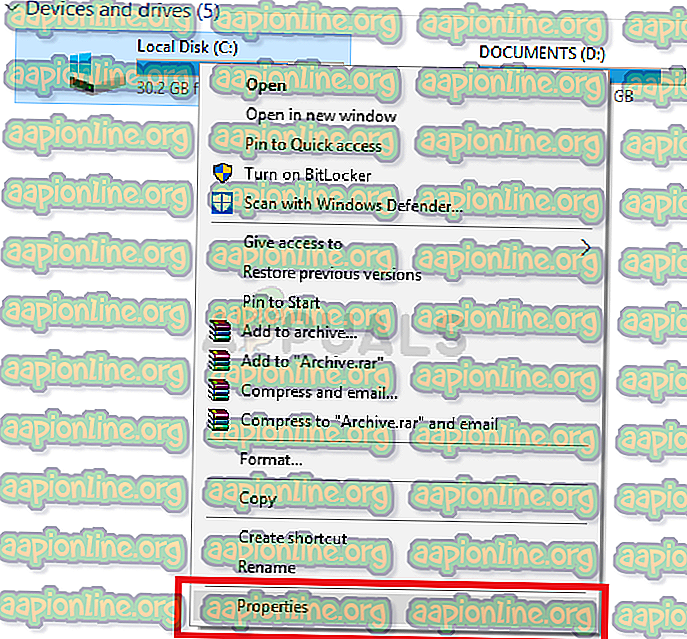
- Gå til Verktøy-panelet og klikk på Sjekk-knappen under " Feilsjekking " -delen.
- Klikk nå på Scan Drive- knappen. Dette vil starte skanneprosessen og vil ta litt tid. Hvis det blir funnet feil, vil det be om å fikse dem, klikk på Løs feil. Hvis ingen feil ble funnet, kan du gå videre til neste metode.
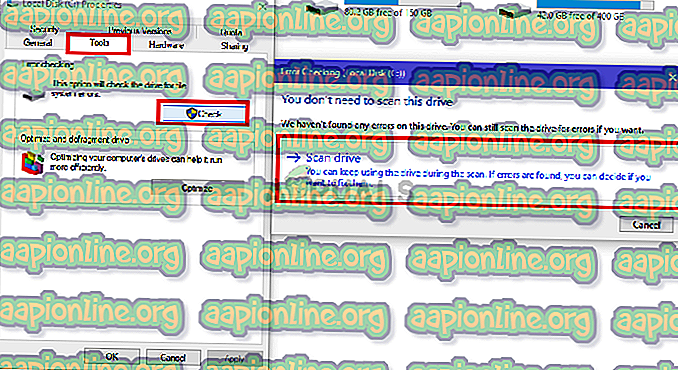
Metode 3: Kjør en SFC-skanning for ødelagte systemfiler
Mange brukere som opplever dette problemet har klart å løse det bare ved å kjøre en SFC-skanning, en SFC-skanning sjekker og løser automatisk problemer relatert til filsystemet. Det tar litt tid å sjekke hele systemet, og det kan ikke pauses eller avbrytes.
- Åpne Start-menyen og skriv “ cmd ” i søkefeltet.
- Kjør ledeteksten som administrator ved å høyreklikke på den og deretter klikke “Kjør som administrator”. Hvis du blir bedt om det av UAC (User Account Control), klikker du Ja for å gi administratorrettigheter.
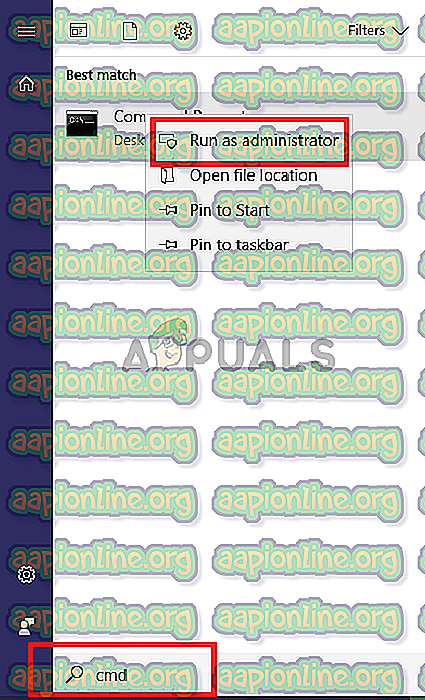
- Skriv inn følgende kommando i CMD “sfc / scannow” og trykk Enter. Dette vil ta en stund og bekrefte integriteten til hele systemet.
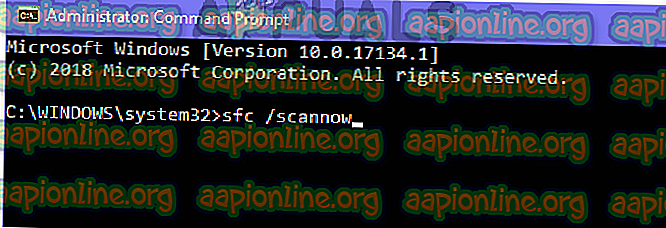
Metode 4: Kjør en DISM-skanning
DISM (Service og administrasjonsverktøy for distribusjonsavbildning) er et verktøy som gjør det mulig for brukeren å gjenopprette helsen til systemet sitt tilbake til det normale. DISM har tre kommandoer, men bare “RestoreHealth” -kommandoen reparerer systemfilene.
- Åpne Start-menyen og skriv “ cmd ” i søkefeltet.
- Kjør ledeteksten som administrator ved å høyreklikke på den og deretter klikke “Kjør som administrator”. Hvis du blir bedt om det av UAC (User Account Control), klikker du Ja for å gi administratorrettigheter.
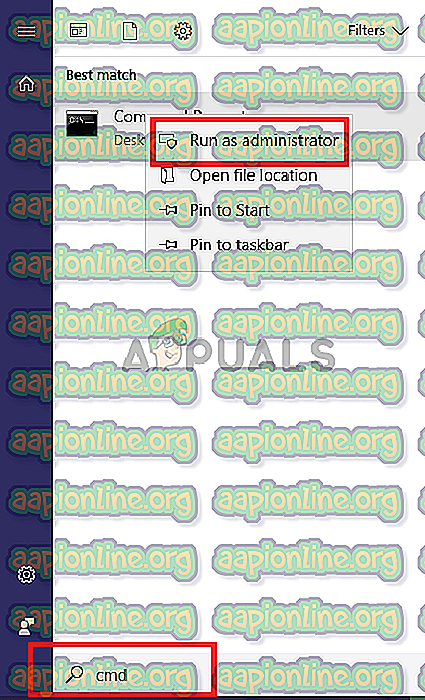
- Skriv inn følgende kommando i CMD “ dism.exe / online / Cleanup-Image / RestoreHealth ” og trykk Enter . Du må vente tålmodig fordi skanningen blir sittende fast på 20%.
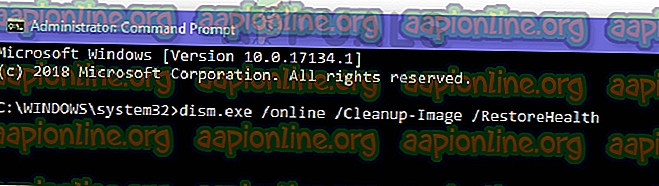
- Når reparasjonen er fullført, start datamaskinen på nytt.